آیا می خواهید وب سایت وردپرس خود را که بلافاصله به روز نمی شود اصلاح کنید؟
غالباً کاربران از ما می پرسند که چرا برخی تغییراتی که در سایت خود ایجاد می کنند مانند یک پست وبلاگ جدید ، تنظیمات ویجت ، بلافاصله ظاهر نمی شوند این یک مسئله مشترک است و رفع آن بسیار آسان است.
در این مقاله ، ما به شما نشان خواهیم داد که چگونه یک وب سایت وردپرس را که فوراً به روز نمی شود ، برطرف کنید.
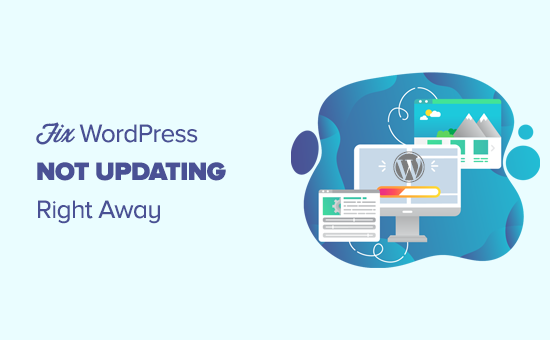
چرا سایت وردپرس من بلافاصله به روز نمی شود؟ h4>
شایع ترین علت به روز نشدن سریع سایت وردپرس ذخیره سازی حافظه پنهان است.
به طور پیش فرض ، بسیاری از شرکت های میزبان وردپرس a > سیستم های ذخیره سازی اختصاصی خود را که یک کپی موقتی از صفحات شما را ذخیره می کنند ، به بهبود سرعت وب سایت و کاهش بار سرور.
غیر از این ، ممکن است از افزونه ذخیره وردپرس به صورت خودکار که ممکن است به درستی پیکربندی نشده باشد.
آخرین اما نه کمترین ، مرورگر شما همچنین ممکن است یک نسخه ذخیره شده از صفحات شما را در ذخیره سازی موقت ذخیره کند.
به طور معمول ، هنگامی که در وب سایت وردپرس خود تغییری ایجاد می کنید ، نسخه های ذخیره شده منقضی می شوند و بلافاصله تغییرات خود را مشاهده می کنید.
با این حال ، گاهی اوقات به دلیل خطای پیکربندی ممکن است بلافاصله این اتفاق نیفتد. در این صورت مدتی نسخه قدیمی آن صفحه را مشاهده خواهید کرد.
متداولترین علامت این مشکل عدم نمایش پستهای جدید در صفحه اصلی وب سایت وردپرس .
در حالی که هنوز می توانید با کلیک روی پیوند مشاهده پست از قسمت مدیریت وردپرس ، پست را مشاهده کنید ، نمی توانید آن را در صفحه اصلی ببینید.
با این گفته ، بیایید نگاهی بیندازیم که چگونه این مسئله را به راحتی برطرف می کنیم.
رفع مشکل بروزرسانی وب سایت وردپرس h4>
ابتدا با پاک کردن حافظه پنهان مرورگر شروع خواهید کرد. برای اکثر کاربران ، این باید این مشکل را برطرف کند و شما نیازی به ادامه مرحله 2. ندارید.
مرحله 1. مرورگر را مجبور به بارگیری مجدد یا پاک کردن حافظه پنهان کنید h4>
گاهی اوقات مرورگر شما (به ویژه Google Chrome) به جای نشان دادن نسخه جدید ، یک نسخه از وب سایت خود را به شما نشان می دهد.
برای حل این مشکل ، باید کلیدهای CTRL + F5 (یا Cmd + R در Mac) را در صفحه کلید خود فشار دهید تا صفحه بارگیری مجدد شود.
با این کار از مرورگر می خواهد با واکشی نسخه جدید ، صفحه را بارگیری مجدد کند. در بیشتر موارد ، این مسئله بسیاری از کاربران را برطرف می کند.
با این حال ، اگر این کار نکرد ، مرحله بعدی پاک کردن حافظه پنهان مرورگر است. در Google Chrome ، روی منوی سه نقطه در گوشه بالا سمت راست کلیک کنید. از منو ، باید به ابزارهای بیشتر »پاک کردن اطلاعات مرور بروید.
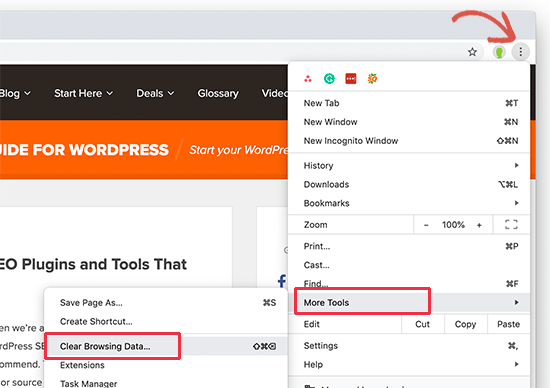
برای جزئیات بیشتر ، به راهنمای ما در نحوه پاک کردن حافظه پنهان در همه مرورگرهای بزرگ .
مرحله
مرحله 2. حافظه پنهان وردپرس را برای وب سایت خود پاک کنید h4>
دلیل دوم و احتمال زیاد این مسئله ضعیف پیکربندی شده است افزونه ذخیره وردپرس . بیشتر افزونه های حافظه پنهان پاک کردن حافظه پنهان خود را با کلیک یک دکمه فوق العاده آسان می کنند.
اگر از WP Rocket در وب سایت خود استفاده می کنید ، کافی است به صفحه تنظیمات »WP Rocket بروید و بر روی دکمه” پاک کردن حافظه پنهان “در زیر صفحه داشبورد کلیک کنید.
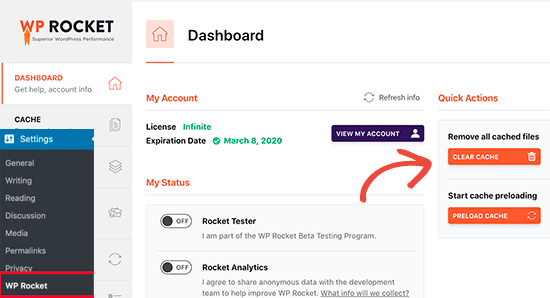
اگر از افزونه WP Super Cache استفاده می کنید ، به صفحه تنظیمات »WP Super Cache بروید و روی دکمه” حذف حافظه پنهان “کلیک کنید.
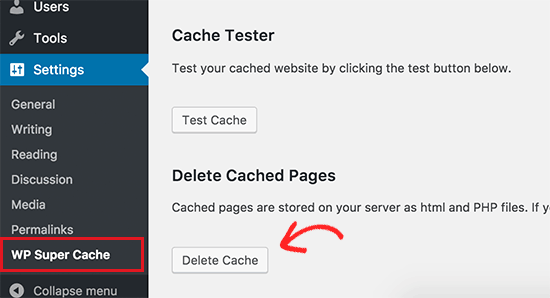
حتی اگر افزونه ذخیره سازی وردپرس را در وب سایت خود نصب نکنید ، بسیاری از شرکت های میزبان وردپرس به طور پیش فرض سیستم ذخیره خود را نصب می کنند.
به عنوان مثال ، اگر در Bluehost هستید بستر میزبانی ، سپس دکمه ‘Caching’ را در نوار ابزار مدیر مشاهده خواهید کرد.
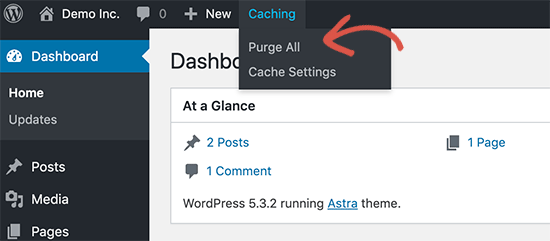
ماوس خود را بردارید و گزینه “پاک کردن همه” حافظه پنهان را مشاهده خواهید کرد. با این کار همه پرونده های ذخیره شده از وب سایت شما حذف می شوند.
SiteGround یکی دیگر از میزبانی های برتر وردپرس شرکتی که سیستم ذخیره داخلی داخلی خود را ارائه می دهد.
می توانید را مدیریت کنید با نصب و فعال کردن حافظه پنهان SiteGround افزونه Optimizer
. برای جزئیات بیشتر ، به راهنمای گام به گام ما در نحوه نصب افزونه وردپرس .
پس از فعال شدن ، باید روی دکمه Purge SG Cache در نوار ابزار مدیر وردپرس کلیک کنید.
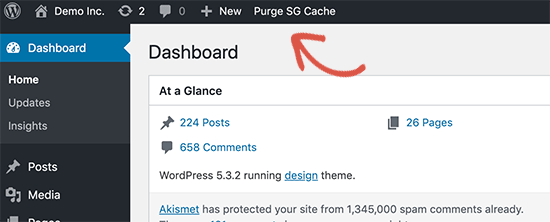
با این کار حافظه پنهان SiteGround برای وب سایت شما پاک می شود.
برای شرکت های میزبان بیشتر و پلاگین های ذخیره سازی ، به راهنمای کامل ما در نحوه پاک کردن حافظه پنهان وردپرس .
امیدواریم این مقاله به شما کمک کند وب سایت وردپرس را به روز نکنید و بلافاصله موضوع را به روز نکنید. همچنین ممکن است بخواهید راهنمای ما را در رایج ترین خطاهای وردپرس و نحوه رفع آنها .
اگر این مقاله را دوست داشتید ، لطفاً در کانال YouTube برای آموزش های ویدئویی وردپرس. همچنین می توانید ما را در Twitter و فیس بوک .
منبع:
https://www.wpbeginner.com/wp-tutorials/how-to-fix-wordpress-website-not-updating-right-away/.
